前兩天大致說明了vSAN,今天就來實際建置vSAN吧!
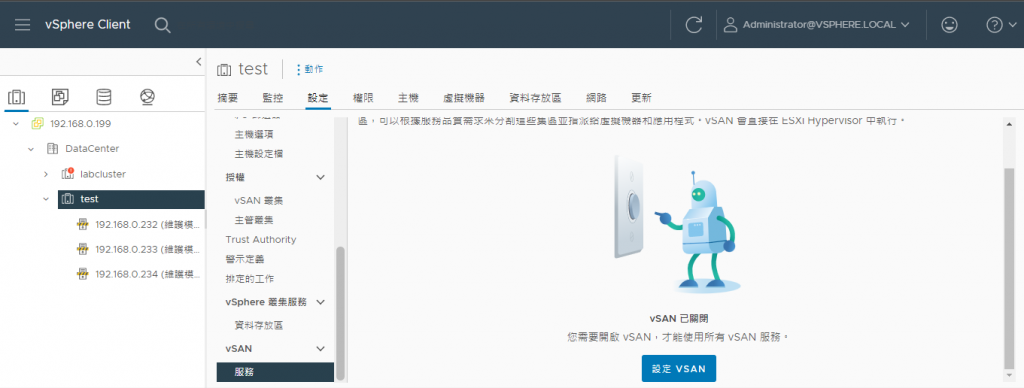
首先先將要加入vSAN的主機建立一個叢集。建置vSAN前,主機都要先進入維護模式哦。接著在叢集點選上方的 “設定”,下拉到 “vSAN” 中的 “服務”,接著我們點選 “設定vSAN”來開始建置vSAN吧!
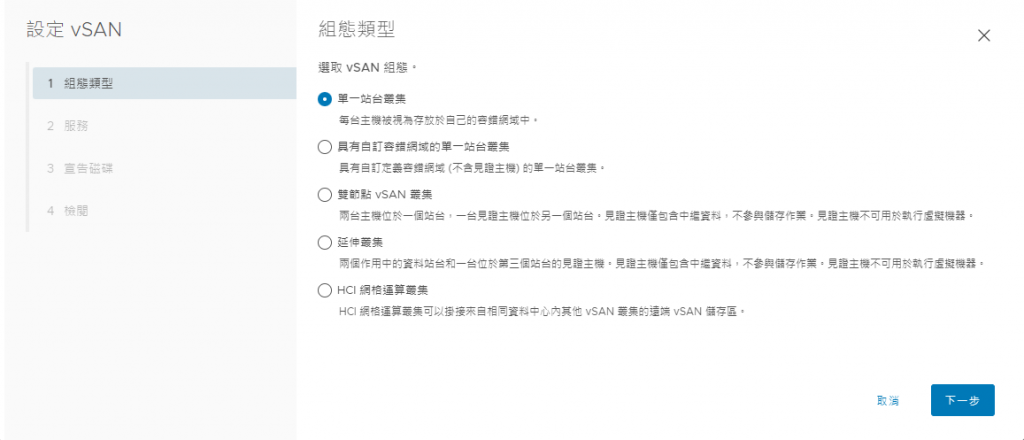
建置vSAN的第一步,我們必須先挑選vSAN的組態,由於我這邊是三台主機,所以選擇單一站台叢集,那自訂容錯網域的單一站台叢集是之前提過的,可以以機櫃去設定容錯網域。
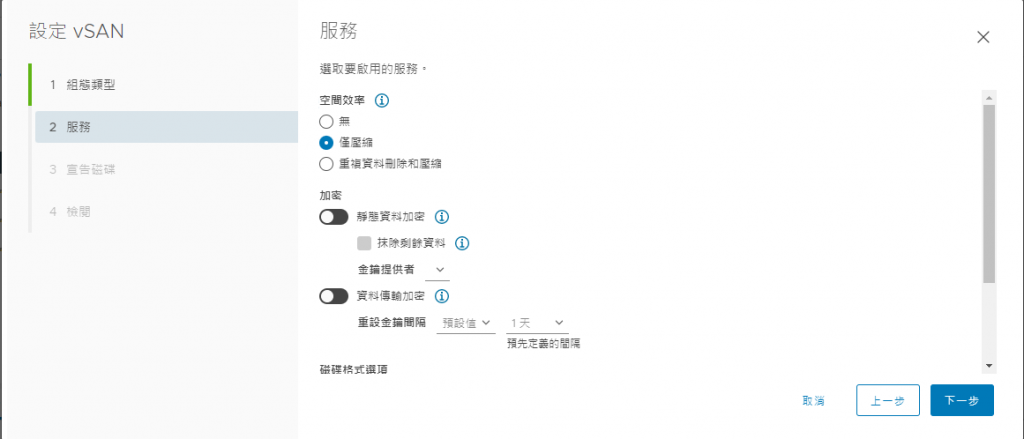
接著選擇進階的設定,空間效率可以去選擇是否要壓縮資料去降低空間的使用量,而更高效的 “重複資料刪除和壓縮” 只能在全快閃的環境使用哦。而加密就看你的環境需求了。
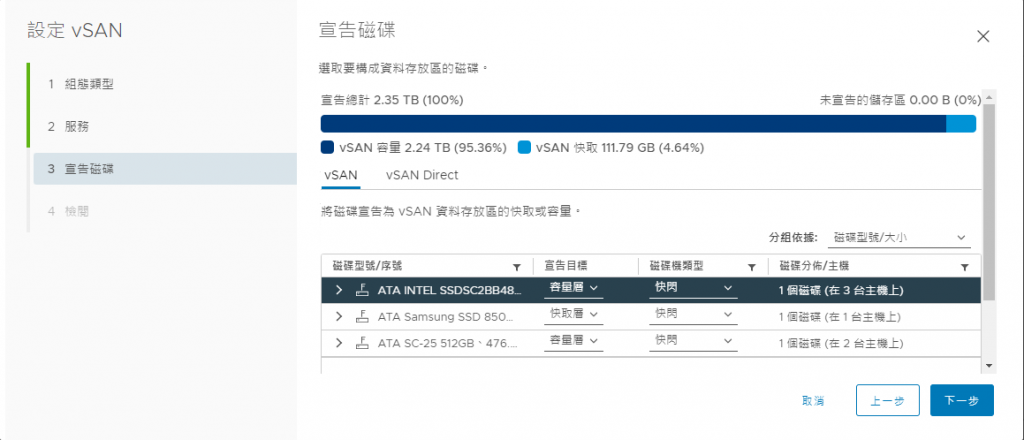
接下來這一步就很重要了哦。”宣告磁碟” 這一步你會看到你這些主機上的所有硬碟。你必須去宣告這些硬碟要用於快取還是容量,系統會有預設,你也可以依照自己的喜好去調整。
*註 : 每台主機至少須有一個快取磁碟及一個容量磁碟,以達到vSAN的最佳表現。
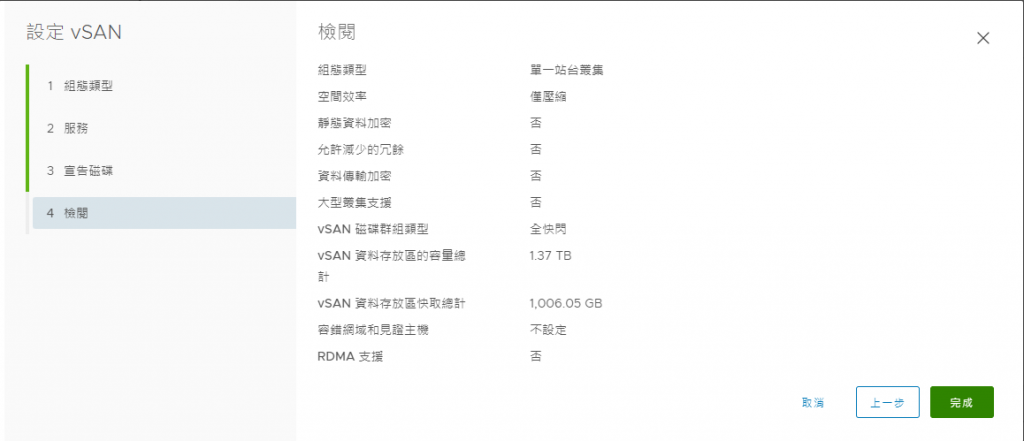
這一步就是確認一下,你設置vSAN的所有設定,確認無誤就按下 “完成” 吧!
不過這樣子vSAN還不能使用哦。明天將繼續進階設定vSAN。
